Az új intelligens segédvonalak a Photoshop CC 2014-ben jelentős előrelépést hoznak a tervezők és felhasználók számára. Különösen a webtervezők fognak profitálni ezekből a fejlesztésekből, mivel a munkafolyamat jelentősen egyszerűsödik, és a hatékonyság nő. Ebben az útmutatóban megtudhatod, hogyan használhatod hatékonyan az intelligens segédvonalakat, hogy pontos távolságokat és elrendezéseket biztosíts a terveidben.
Legfontosabb megállapítások
- Az intelligens segédvonalak alapértelmezetten aktiválva vannak.
- Az elemek közötti távolság pontosan beállítható.
- A megjelenítési funkciók lehetővé teszik a pontos méréseket, anélkül hogy további segédvonalakra lenne szükség.
Útmutató lépésről lépésre
Ahhoz, hogy a Photoshop CC 2014 új intelligens segédvonal funkcióit a lehető legjobban kihasználhasd, kövesd ezeket a lépéseket:
1. Az intelligens segédvonalak aktiválása
Amikor először megnyitod a Photoshop CC 2014-et, az intelligens segédvonalak alapértelmezett módon aktiválva vannak. Erről megbizonyosodhatsz, ha az Nézet > Megjelenítés > intelligens segédvonalak menüpontjába navigálsz. Így biztos lehetsz benne, hogy közvetlenül használni tudod őket.
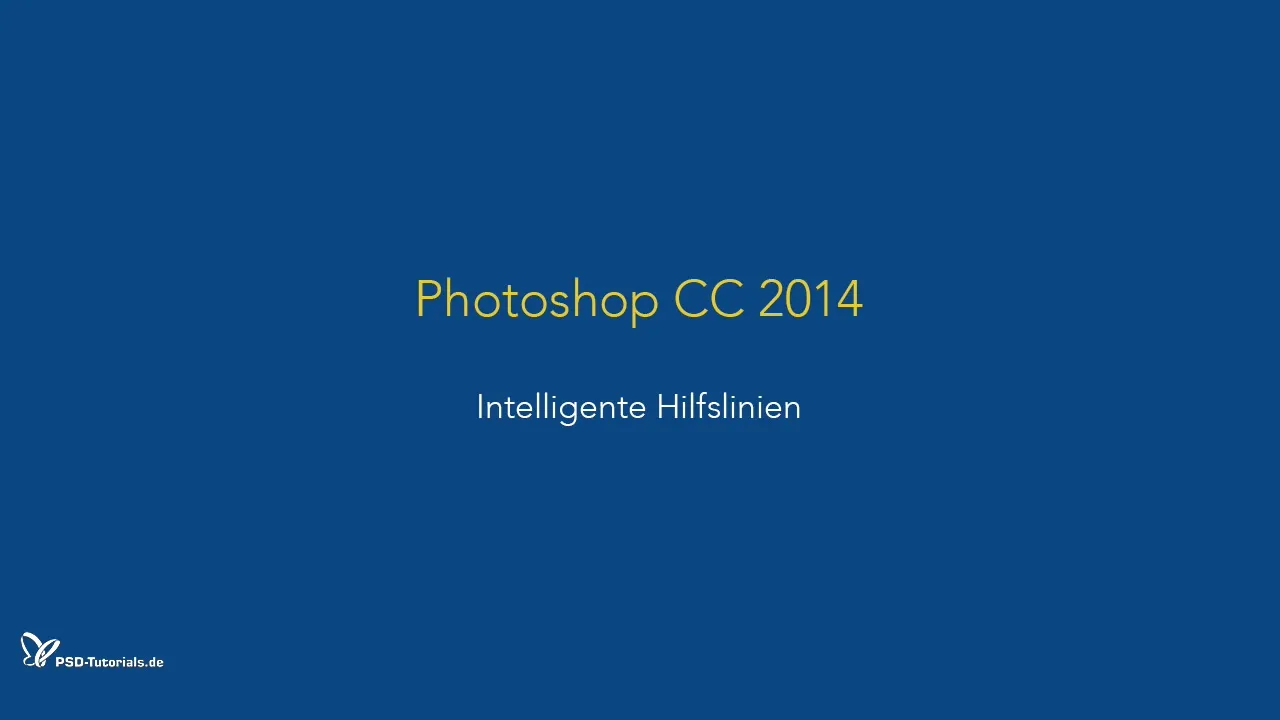
2. Objektumok mozgatása és az elrendezési funkciók használata
Objektumok mozgatásakor egy mágnésia színű vonal jelenik meg, amely a megfelelő elrendezést jelzi. Miközben mozgatod az objektumot, látni fogod ezeket a vonalakat, amelyek segítenek az elrendezésben más elemekhez a dokumentumban.
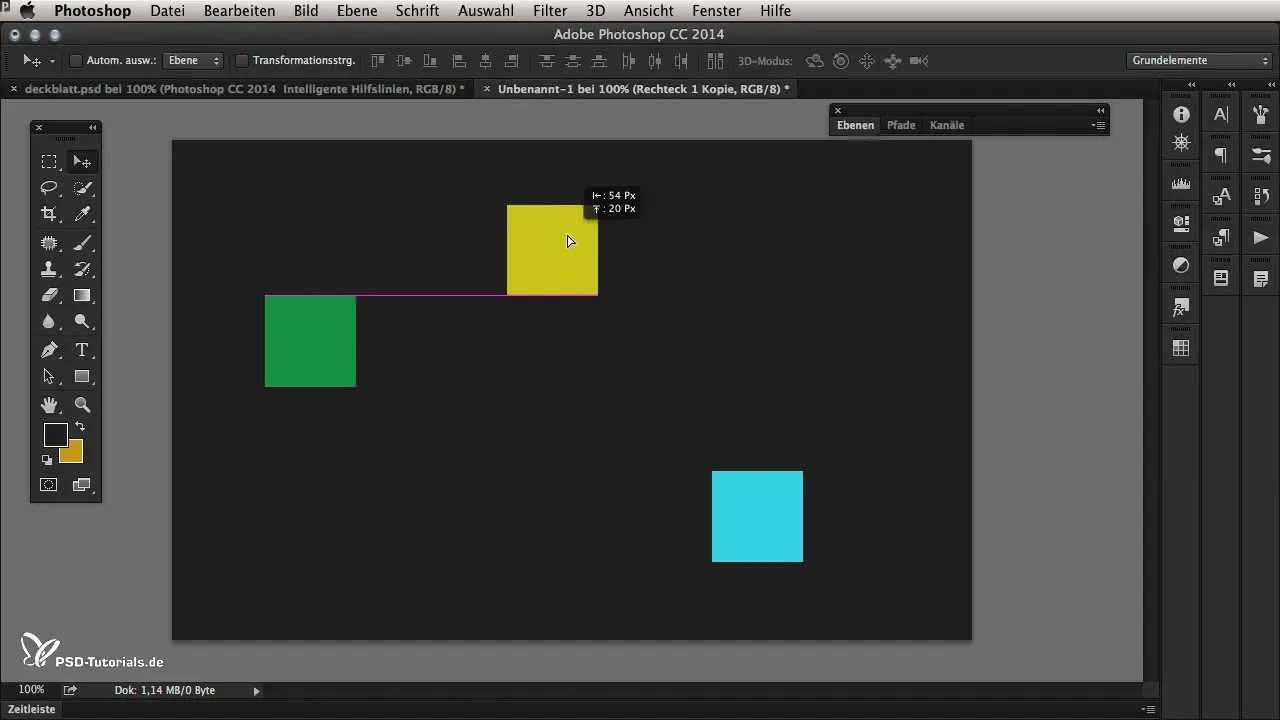
3. Távolság meghatározása az elemek között
A Photoshop CC 2014 új funkciója, hogy megjeleníti az elemek közötti távolságot. Tartsd lenyomva az Alt billentyűt, majd húzz egy elemet. Miközben húzod, megjelenik, hogy az objektum mennyire van közel más szomszédos elemekhez. Ez lehetővé teszi, hogy pontos távolságokat állíts be.
4. Egyenletes távolságok több objektum között
Ahhoz, hogy egyenletes távolságokat állíts be több objektum között, több formát vagy réteget választhatsz ki. Húzd le őket, és a Photoshop automatikusan beállítja azokat a távolságokat, amelyeket már egyszer beállítottál. Ez időt takarít meg, és biztosítja a konzisztenciát a tervezésedben.
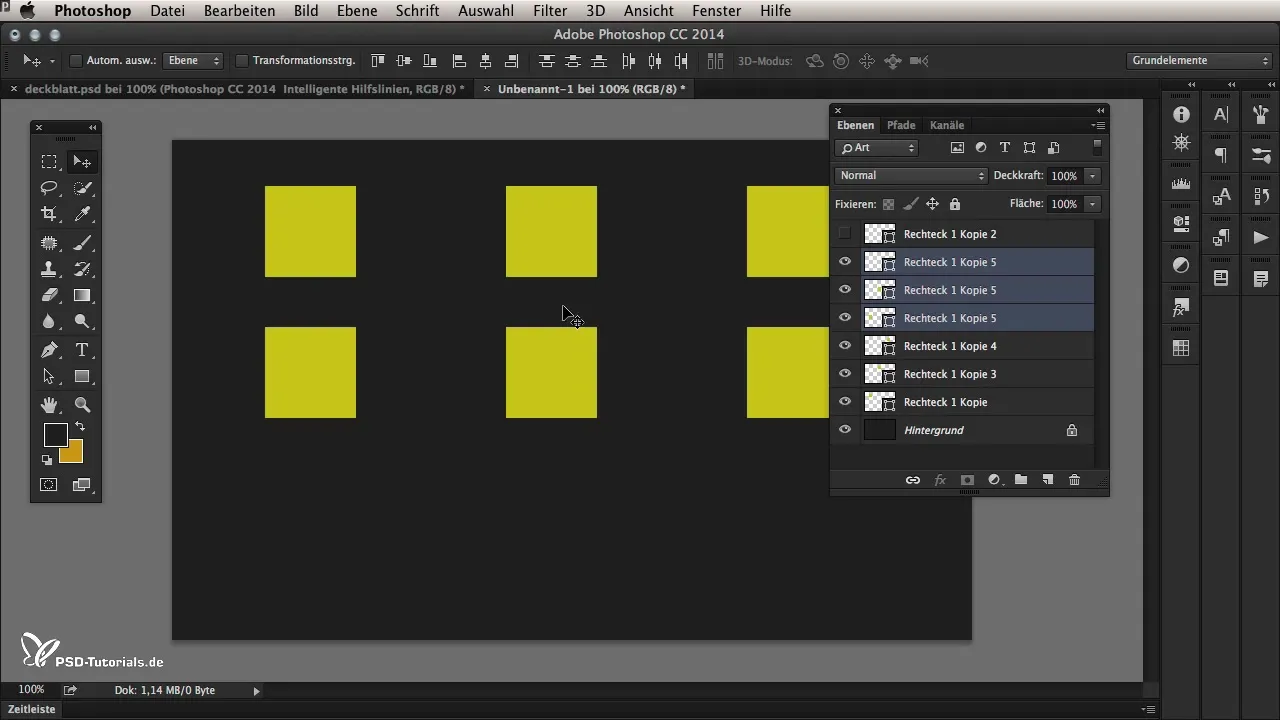
5. Távolságok mérése más rétegekkel
A szöveg más objektumoktól való távolságának méréséhez először válaszd ki a szövegréteget. Tartsd lenyomva a Command billentyűt (vagy a Ctrl billentyűt Windows alatt), és húzd a mouse-t más objektumok fölé, hogy megjelenjen a pontos távolság. Ez a mérési funkció rendkívül hasznos a webtervezők számára, akik pixel pontosan szeretnék megtervezni a munkájukat.
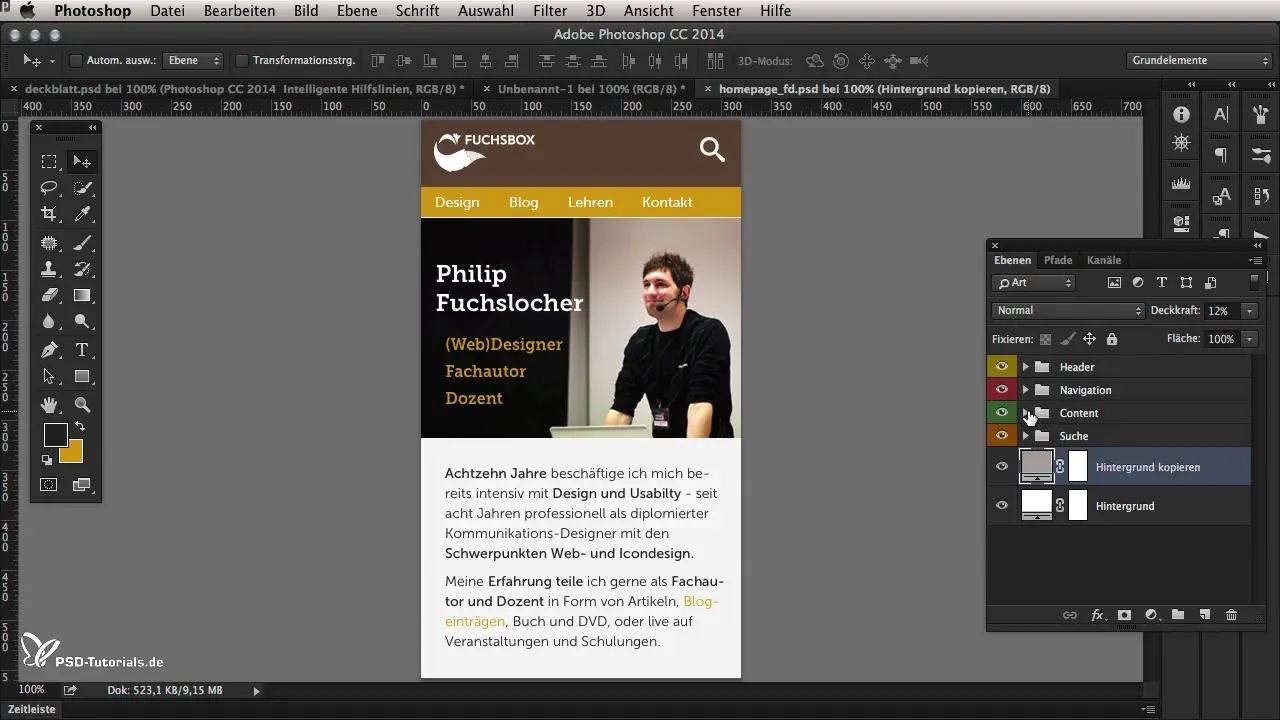
6. A bounding box használata
Ha egyszerre több réteget választottál ki, és az ezek közötti távolságot szeretnéd mérni, a Photoshop megjeleníti a bounding box-ot. Ez a doboz megmutatja a kiválasztott elemek összességét, és ennek megfelelően számolja a távolságokat. Figyelj arra, hogy először a forrást, majd a célréteget válaszd ki, hogy pontos méréseket kapj.
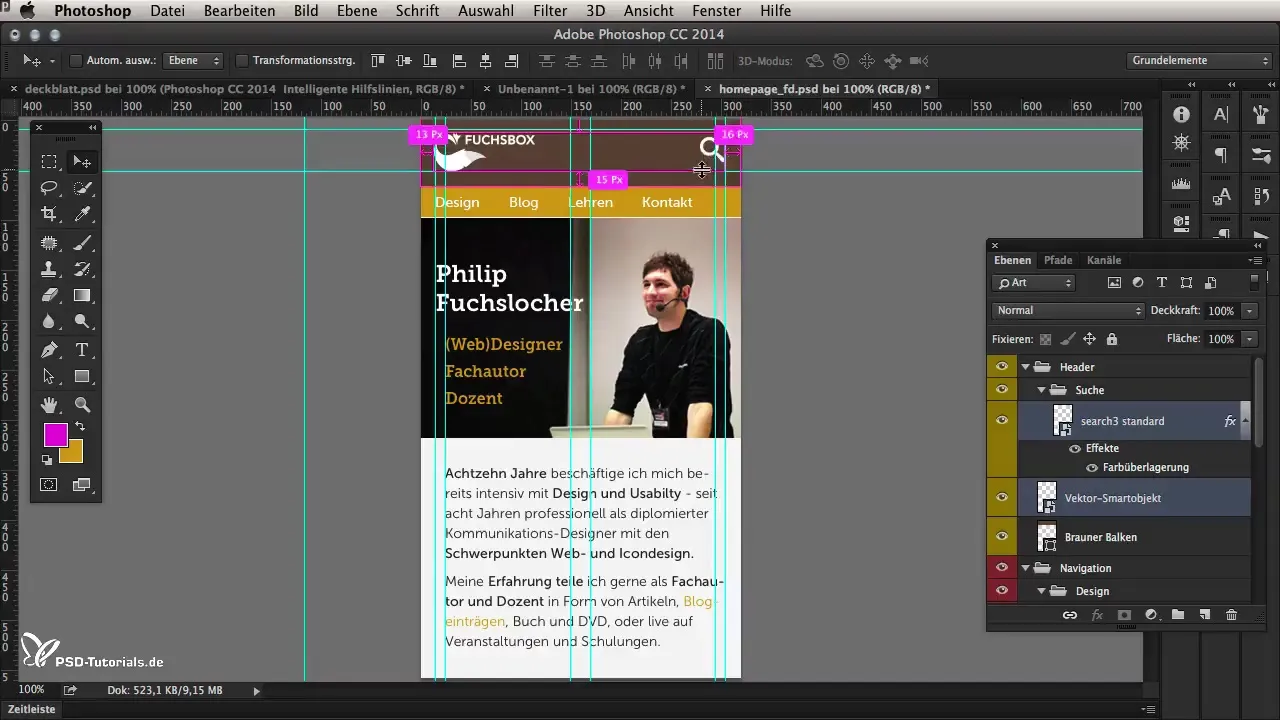
7. Segédvonalak elrejtése
Az ablakok rendezett megjelenítése érdekében elrejtheted a segédvonalakat. Ez segít neked jobban észlelni a távolságokat, különösen, ha több elemmel dolgozol a tervezésedben.
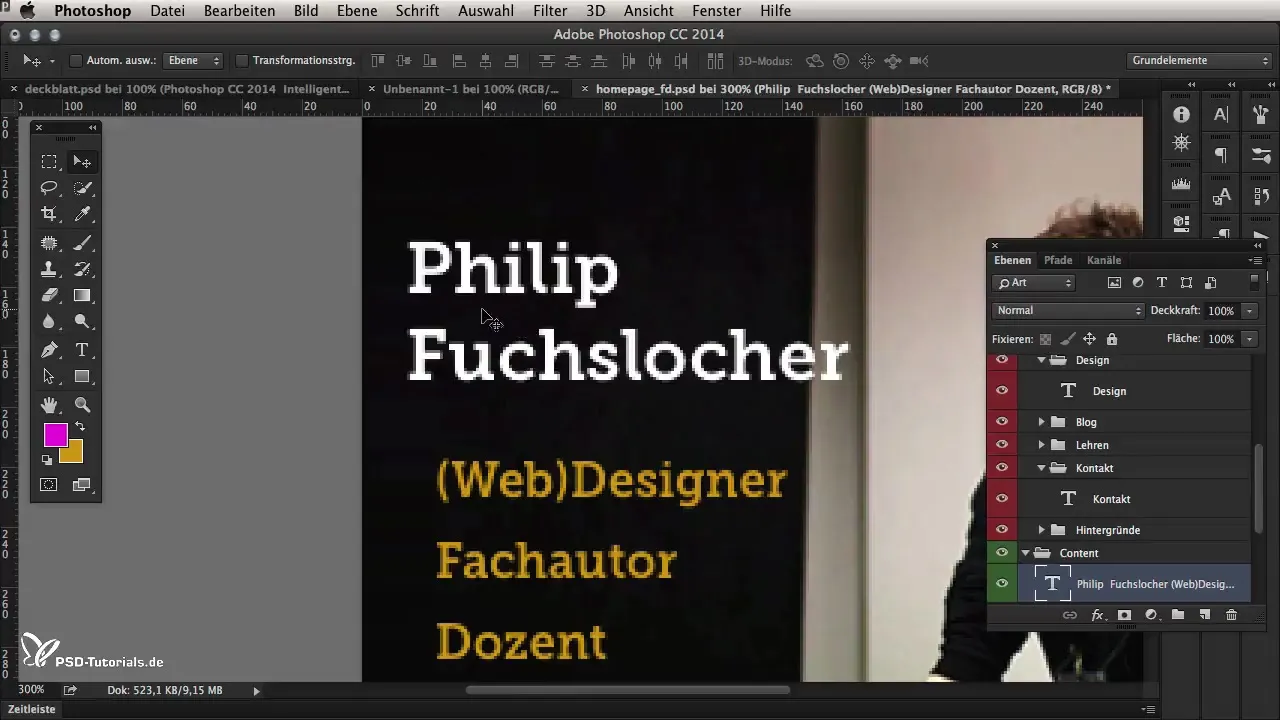
8. További tippek
Az intelligens segédvonalakkal való munkavégzés során fontos figyelembe venni a betűtípusok elő- és utózott szélességét. Ez biztosítja, hogy ne vegyél figyelembe szükségtelen vagy hiányzó pixelokat, ami később a CSS-implementációnál problémákat okozhat.
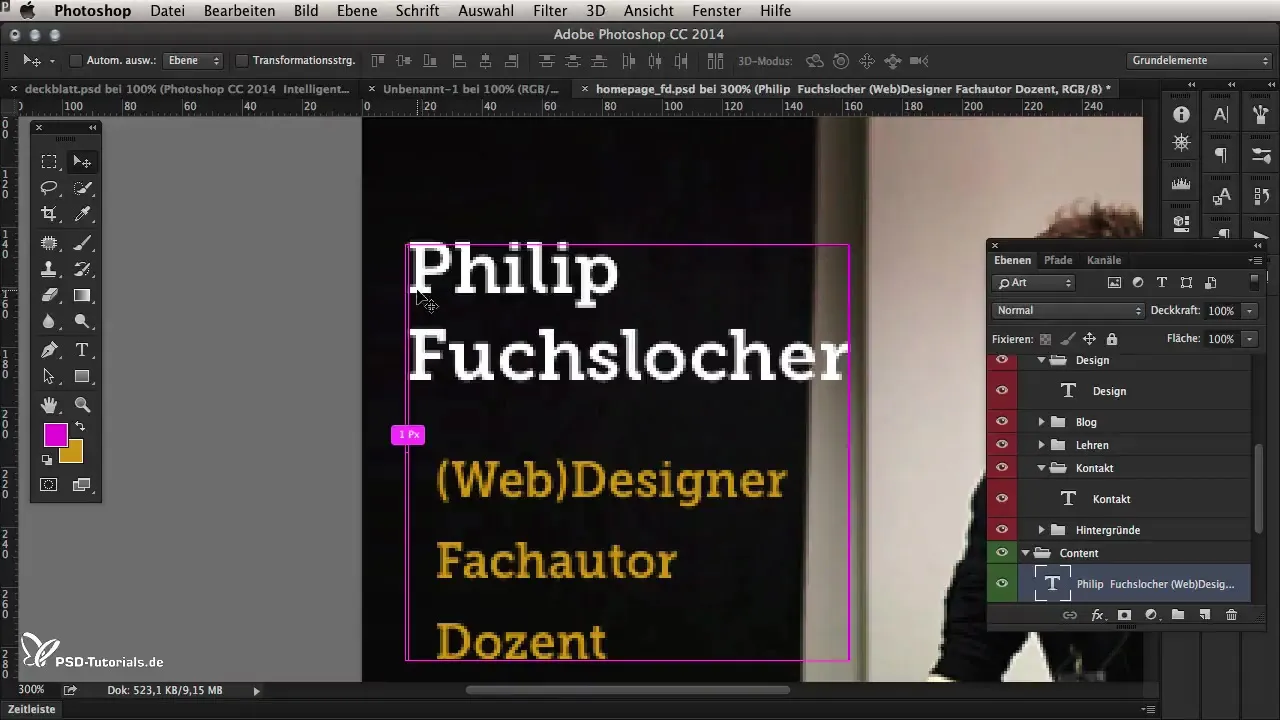
Összefoglalás – Intelligens segédvonalak a Photoshop CC 2014-ben
Az új intelligens segédvonalak a Photoshop CC 2014-ben nagy lépést jelentenek a program felhasználóbarát használhatóságának javításában. Segítenek a tervek pontos és hatékony létrehozásában, és megkönnyítik a munkát, különösen a webtervezők számára. A fent említett lépésekkel biztosíthatod, hogy ezeket az új funkciókat optimálisan kihasználhasd.
Gyakran Ismételt Kérdések
Milyen előnyöket kínálnak az intelligens segédvonalak a Photoshop CC 2014-ben?Az intelligens segédvonalak megmutatják az elemek közötti távolságokat és elrendezéseket, ami megkönnyíti a tervezést.
Lehetőséget kínál az intelligens segédvonalak letiltására?Igen, letilthatod őket a Nézet > Megjelenítés > intelligens segédvonalak menüpontjában.
Hogyan mérek távolságokat az objektumok között?Válassz ki egy objektumot, tartsd lenyomva a Command vagy a Ctrl billentyűt, és húzd a mouse-t más elemek fölé, hogy lásd a távolságokat.
Működnek az intelligens segédvonalak több kiválasztott réteg esetén?Igen, a Photoshop a kiválasztott rétegek bounding box-a alapján számolja a távolságokat.
Hogyan bánok a betűtípusokkal a távolságok mérésénél?Figyelembe kell venni az elő- és utózott szélességet a pontos értékek megállapításához.


